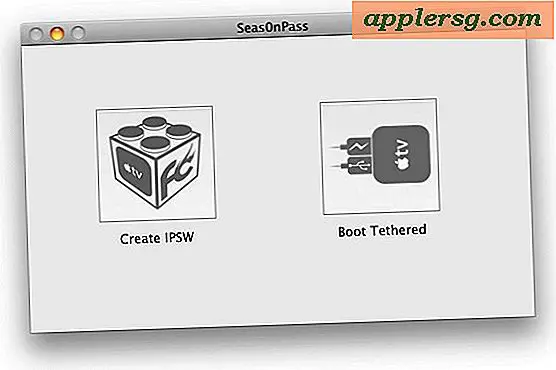Hvordan endre et Excel-diagram til stigende rekkefølge
Excel-diagrammer er en effektiv måte å formidle data visuelt på, men mange synes det er vanskelig å oppdatere de enkelte diagramelementene, spesielt sortering og plassering av dataserier og kategorier. I tillegg til de forrige høyreklikkformateringsalternativene, har Excel 2013 en ny formateringsoppgaverute, som tillater raskt valg av individuelle diagramelementer.
Forstå en dataserie
Hver kolonne eller rad med tall som er inkludert i et diagram, kalles en "dataserie". Noen diagrammer inkluderer mer enn en serie. For eksempel viser et kakediagram prosentandelen av en enkelt dataserie. Et søylediagram kan vise hvordan flere dataserier forholder seg til hverandre.
Lage et diagram
To måter å sette inn et diagram er ved å velge "Diagrammer" i dialogboksen Hurtig analyse eller ved å navigere til Sett inn-fanen og velge karttypen fra Kartgruppen. Den andre metoden er å foretrekke når du trenger en bestemt diagramtype. For å gjøre endringer i et diagram, klikk først hvor som helst i kartområdet for å gjøre det aktivt; dette viser et "Kartverktøy" -område på høyre side av menylinjen.
Endring av rekkefølge og plassering av dataserier
Hvis du vil endre rekkefølgen på dataene i enten Kategori-aksen - x-aksen - eller Verdi-aksen - y-aksen, dobbeltklikker du på aksen for å åpne dialogboksen Format Axis. Klikk på "Aksealternativer" -knappen og deretter i avmerkingsboksen for "Verdier i omvendt rekkefølge." Høyreklikk på et diagramelement viser et alternativ for å formatere det i hurtigmenyen.
Noen ganger må du vise frem andre data på x-aksen enn Kategori. Kanskje du ønsker å tegne forklaringsinformasjonen på Kategori-aksen eller omvendt. For å bytte diagrammets forklaringsoppføringer og kategoriakse, gå til Design-menyen under Kartverktøy og klikk på "Bytt rad / kolonne" -knappen i datagruppering.
Excel 2013 inkluderer objektknapper som vises til høyre for et diagram når det er aktivt. Disse knappene gir rask tilgang til vanlige funksjoner for karttilpasning.